本帖最后由 数码小叶 于 2018-3-5 22:04 编辑
二居然写到三后面了
一个新语言第一个程序肯定是“Hello, World”,一个新板子,必须从点亮led开始啊
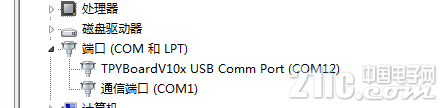
上次驱动已经成功安装,板子接上电脑后,虚拟的串口号是12,打开Putty

pyBoard进入后,就可以类似windows的cmd直接操作了,这个很让人意外
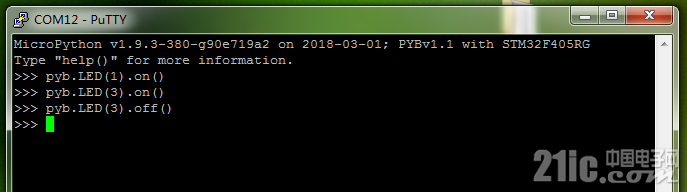
输入一条指令,回车就可以看到想象了,这个很直接,直接当计算器也是挺6的 

另外一种方法是直接编辑虚拟盘里的main.py文件,这种操作方法可以方便很多,看图  ,而且编辑完后可以保存 ,而且编辑完后可以保存
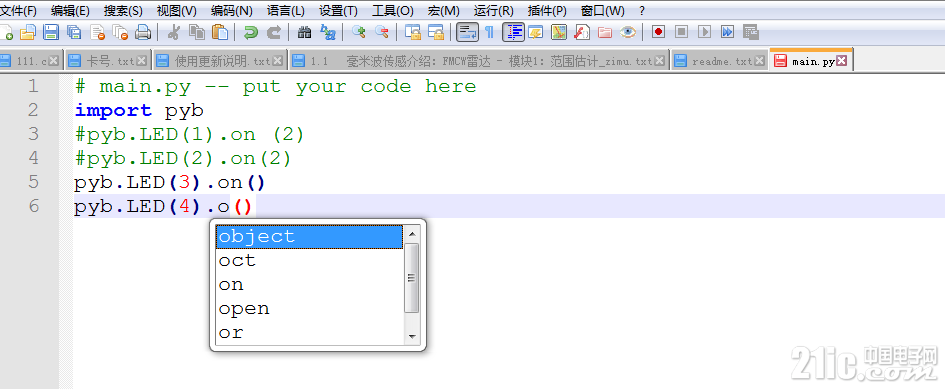
至于另外的方式,暂时就不操作了。那这些操作的指令或者函数都是从哪来的呢。。。有两个最直接的途径。一个是去访问固件,这个可以直接官网下载 ,固件库是开源的,这样可以离线查看了,
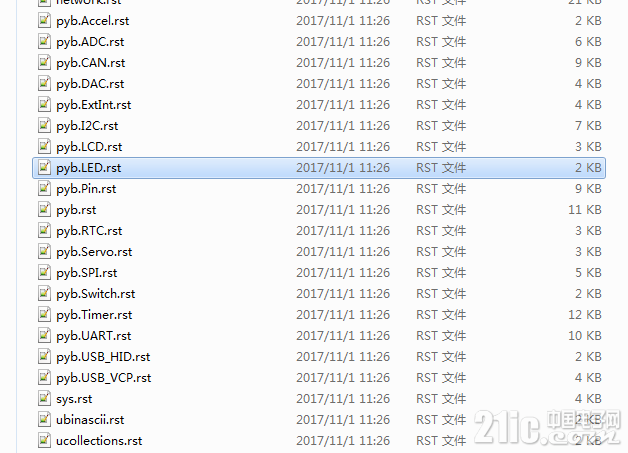
可以看到很多模块,命名也很直接,一目了然。
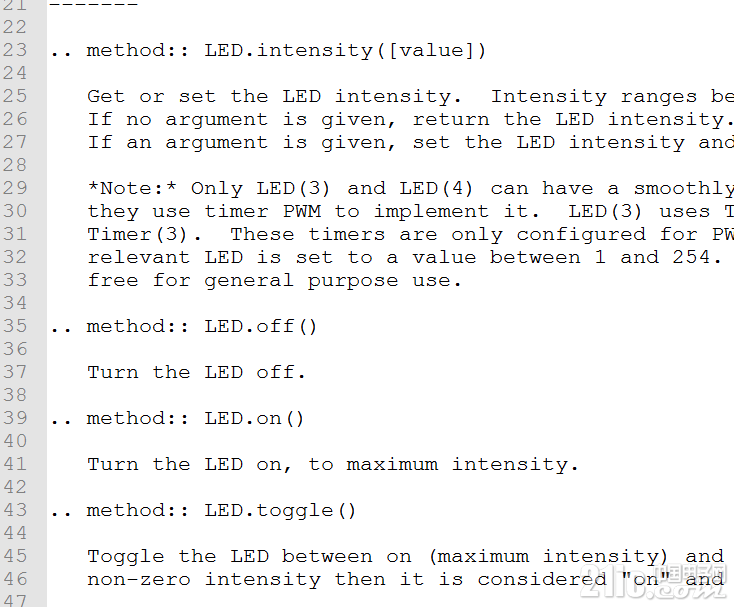
另外一个就是直接访问官网文档,官网看得直观一点,不过打开没本地快

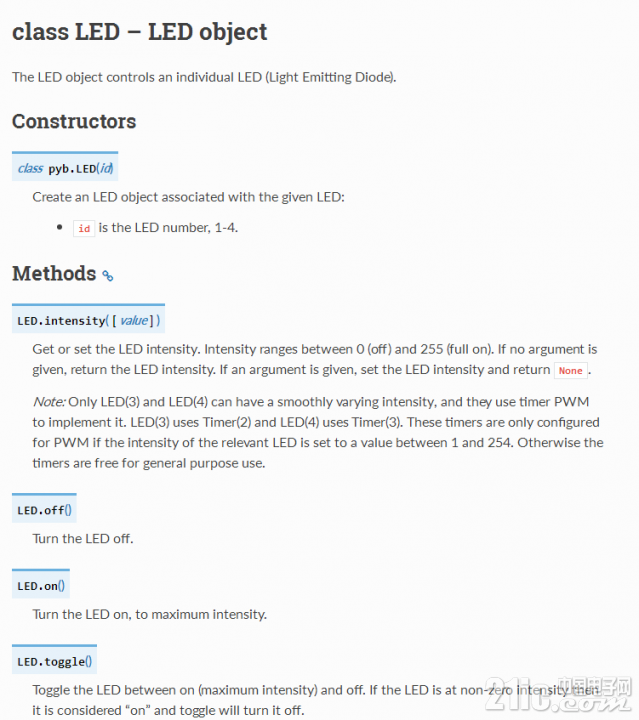
可以看出来,microPython是一个模块一个模块的,类似于c中的头文件,每次要引入相关的模块才行 ,比如上面的pyb模块,就是板载的相关功能模块。其中的LED就是一个类了,有两种方式引用
或
这样引入后就可以操作不会报错了。里面还有很多操作,比如直接设置亮度等级
不过这个只有LED3和4支持。1和2用的话也不报错,只是只有亮和灭两种状态。
有了LED的操作基础就可以继续进一步延伸到其他模块了。
|